Разное - Nokia/Microsoft

Как отсканировать QR-код
- Разблокируйте телефон и в нижнем меню нажмите кнопку поиска (в виде увеличительного стекла (лупы)).
- Затем нажмите кнопку в виде квадратной рамки видоискателя фотоаппарата (она будет посредине).
- Наведите камеру на изображение кода или обложки.
*Сканирование обложек книг или CD-дисков для получения дополнительной информации работает только при наличии на них специальных кодов.
*Для считывания информации с некоторых кодов, например штрих-кода, может понадобиться подключение смартфона к сети Интернет.

Как добавить язык
- Разблокируем телефон и заходим в меню «Все настройки».
- Выбираем «Язык клавиатуры» -> «Добавить клавиатуры».
- Отмечаем галочками все необходимые языки и жмем галочку в нижней строке.
*Напротив некоторых языков написано «скачивание» и указан размер файла. Это означает, что данный языковый пакет будет автоматически скачан с Интернета, так как его на данный момент нет в системе.

Настройка автоматических функций экранной клавиатуры
- Разблокируйте смартфон и войдите в меню «Все настройки».
- Выберите пункт «Язык клавиатуры», а затем язык, автоматические настройки которого Вы хотите задать.
- В открывшемся окне меню отметьте галочкой все пункты, автоматические функции которых Вы хотели бы включить. Например «Текстовые предложения» для отображения строки подсказки. Или «Выделять слова с ошибками» для выделения слов, содержащих ошибки (Так будет проще исправлять ошибки).
*Не для всех добавленных языков перечень автоматических функций будет полным. Это связано с особенностями настройки самой операционной системы Windows Phone.
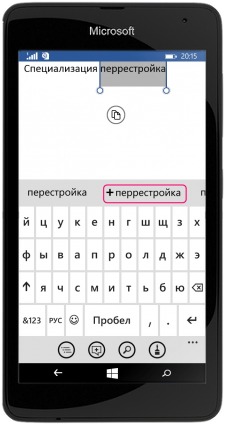
Автоматическое исправление ошибок
- Откройте текст с помощью какого-нибудь редактора или приложения.
- Если Вы обнаружили слово с ошибкой, коснитесь его.
- Оно будет автоматически выделено, а над экранной клавиатурой появятся другие варианты этого слова. Просто выберите нужный, и замена произойдет автоматически.
*В поле над экранной клавиатурой все варианты слов могут и не поместиться. Для их просмотра проведите по этому полю влево или вправо.
*Если слово введено верно, но его нет в словаре смартфона, в предложенных варианта появиться это слово со знаком «+» справа. Коснитесь его, и оно автоматически попадет в словарь.
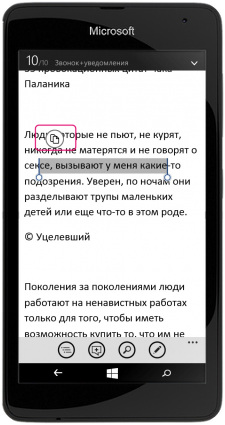
Как выделить и скопировать текст
- Откройте текстовый редактор или соответствующее приложение.
- В открывшемся тексте нажмите на часть текста (где-то посредине), которую хотите скопировать.
- Появится область выделения, которая автоматически захватывает одно слово. Раздвиньте правую и левую рамки до нужных границ и при появлении значка «скопировать» (в виде наложенных друг на друга листов бумаги), нажмите на него.
*Скопированный текст автоматически попадает в буфер обмена и хранится там до выключения, перезагрузки телефона или аналогичной операции копирования другого текста.
*Чтобы вставить скопированный текст в другое место редактируемого документа или в новый документ, определите это место курсором и нажмите на появившийся значок «вставить» (аналогичен «скопировать», только с закрашенным верхним листом).
*Значок «вставить» будет активен только в случае наличия в буфере обмена слова или части текста.


